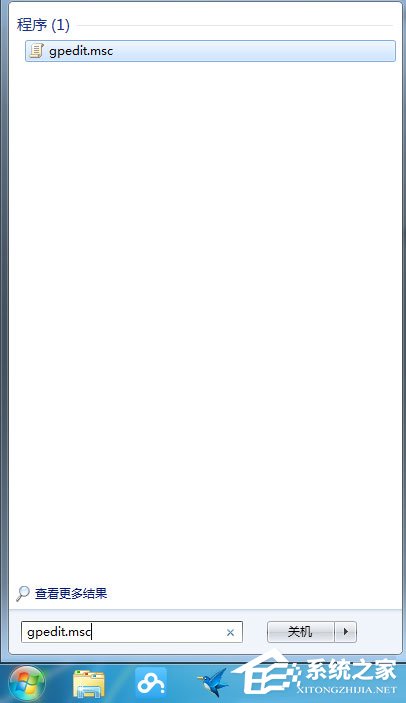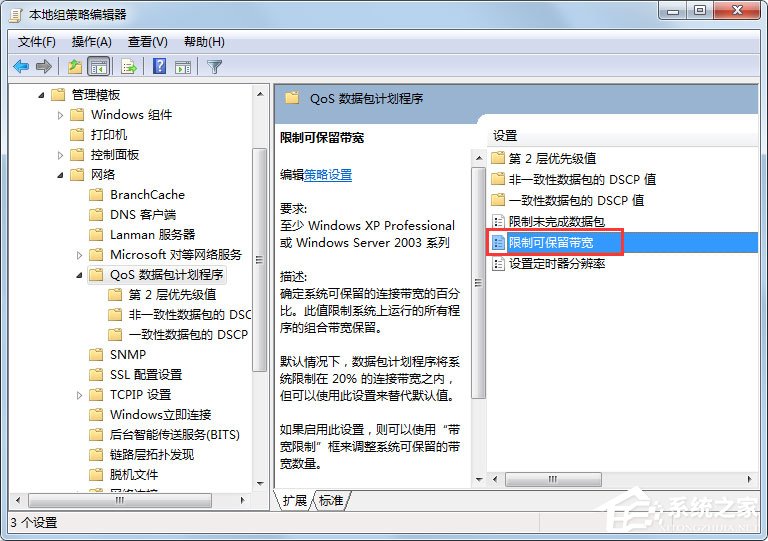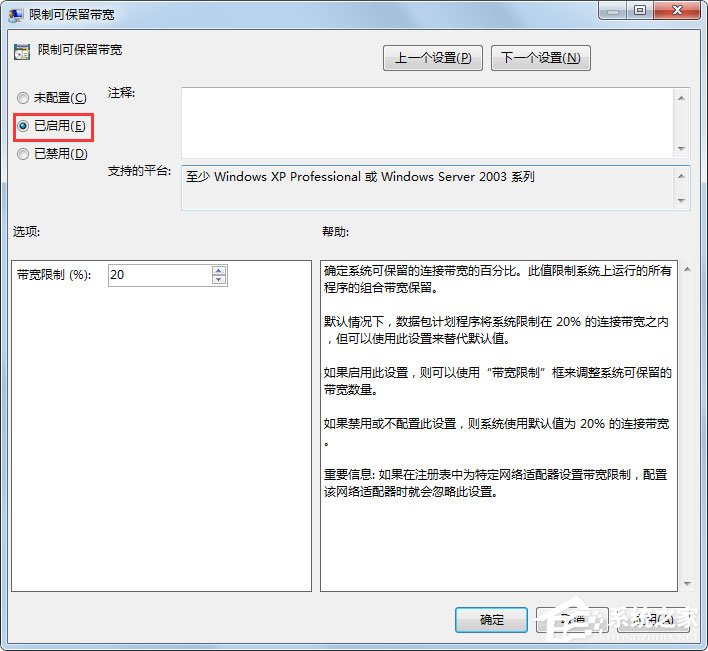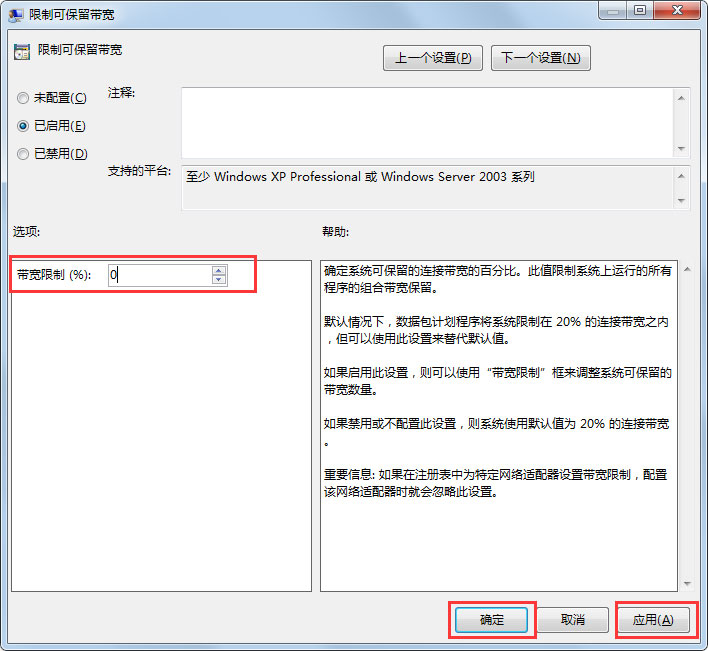首页
Win7系统怎么解除限制网速?Win7系统解除限制网速的方法
Win7系统怎么解除限制网速?Win7系统解除限制网速的方法
2021-12-05 16:21:53
来源:互联网
作者:admin
最近有Win7系统用户反映,网速很慢,有时候打开个网页都要等很久,用户不知道这是咋回事,为此非常苦恼。其实,遇到这个问题,一般都是因为网速被限制了。那么,Win7系统怎么解除限制网速呢?下面,我们就一起往下看看Win7系统解除限制网速的方法。
方法/步骤
1、点击电脑左下角开始按钮,在“搜索程序和文件”框里输入gpedit.msc,点击回车;
2、打开本地组策略编辑器,选择计算机配置——》管理模板——》网络——》QOS数据包计划程序——》限制可保留宽带;
3、双击限制可保留带宽选项,选中左边第二个选项“已启用”;
4、在左下方的宽带限制(%)右边输入0,然后点击应用——》确定;
5、最后重连接下宽带,你会发现速度有了明显的提高。
以上就是Win7系统解除限制网速的具体方法,按照以上方法进行操作,就能轻松将网速限制解除掉了。
精品游戏
换一批